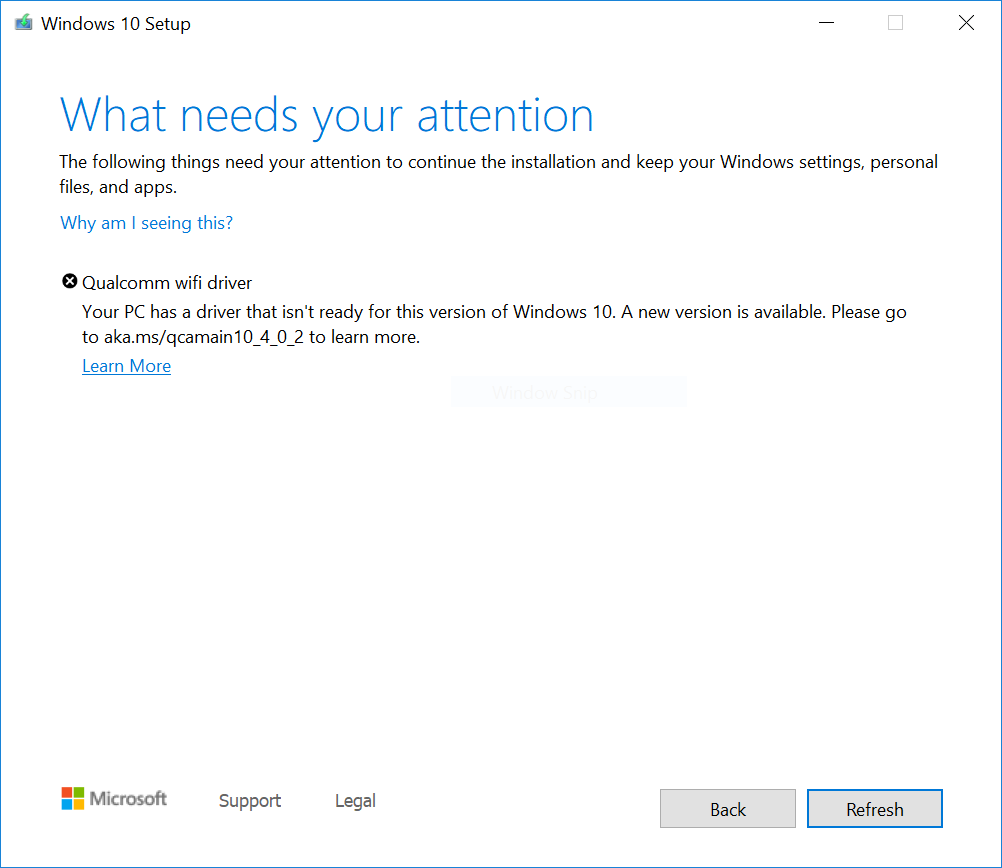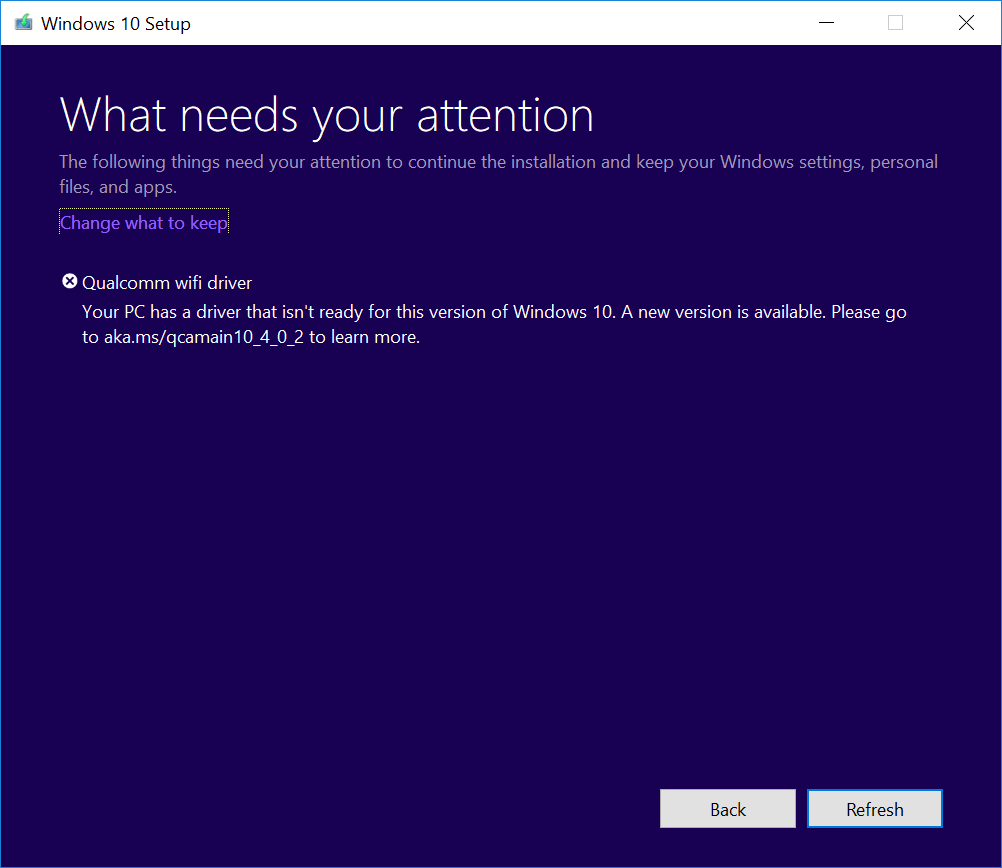Симптоми
Ако се опитвате да актуализирате до актуализацията на Windows 10 от ноември 2019 г. (Windows 10, версия 1909), до Windows 10 от май 2019 г. с актуализация на функциите (Windows 10, версия 1903) или актуализация на Windows 10 от октомври 2018 г. (Windows 10, версия 1809), може да срещнете задържане на съвместимост с актуализация и приемането на съобщението „Qualcomm WiFi драйвер: Вашият компютър разполага с драйвер, който не е готов за тази версия на Windows 10. Налична е нова версия.“
Windows 10, версия 1909 и Windows 10, версия 1903:
Windows 10, версия 1809:
Причина
Microsoft идентифицира проблеми със съвместимостта с някои версии на драйвери за определени Wi-Fi карти от Qualcomm. Устройствата със засегнатите версии на драйвери може да загубят Wi-Fi свързаност след актуализиране до по-нова версия на Windows 10.
За защита на вашето актуализиране, ние сме приложили задържане на устройства със засегнати от драйвери Qualcomm, които се предлагат Windows 10, версия 1809, Windows 10, версия 1903 или Windows 10, версия 1909, докато не се инсталира актуализираният драйвер.
Следващи стъпки
Първо опитайте да проверите ръчно за актуализации. За инструкции вижте актуализацията Windows 10. Ако се предлагат драйвери за Wi-fi на Qualcomm и те се инсталират успешно, сега би трябвало да можете да актуализирате до Windows 10, версия 1903. Изберете Проверка за актуализации отново, тя трябва да се предлага и инсталира по очаквания начин.
Ако не ви е предложен драйвер от Windows Update, препоръчваме да изпробвате стъпките по-долу:
-
Изберете Старт или полето за търсене в лентата със задачите.
-
въведете „Диспечер на устройствата“ и отворете Диспечер на устройствата.
-
В Диспечер на устройстватанамерете раздела Мрежови карти и го разгънете, за да видите всички текущо инсталирани карти.
-
Щракнете с десен бутон или продължително натискане на адаптера Qualcomm и изберете Актуализиране на драйвера.
-
Изберете Автоматично търсене на актуализирани драйвери в диалоговия прозорец, който се отваря.
-
Изчакайте да завърши задачата. Ако пише „Най-добрият драйвер за вашето устройство вече е инсталиран.“, то драйверът не е актуализиран. Ако драйверът е актуализиран, сега би трябвало да можете да проверявате за актуализации и да инсталирате по-новата версия на Windows 10.
Ако не се предлагат драйвери за вашия засегнат Qualcomm Wi-Fi адаптер чрез метод по-горе, можете да следвате стъпките по-долу, за да инсталирате актуализиран драйвер за Wi-Fi:
-
Изтеглете драйверите за Wi-Fi адаптера Qualcomm към предпочитаната от вас папка: Драйвер Бележка Препоръчваме да ги изтеглите в папката ви Документи.
-
Отворете файловия мениджър. Ако няма икона на файлов мениджър в лентата на задачите, изберете полето за търсене, въведете файлов мениджър и го изберете.
-
Във файловия мениджъротидете в папка Документи или в папката, в която сте изтеглили драйверите.
-
Намерете и щракнете или докоснете двукратно върху файла с име qcamainext10x-4-0-3-262-msx64_19fcb71525109fd2831d5a40944ded5663ec6af1.cab
-
Изберете CTRL+a на клавиатурата. Това трябва да избере всички файлове.
-
Щракнете с десен бутон или продължително натиснете върху който и да е от файловете.
-
Може да се отвори предупредителен диалогов прозорец с текста, „Windows Security: отварянето на тези файлове може да навреди вашия компютър. Настройките за интернет защита блокират отварянето на един или повече файлове. Искате ли да отворите тези файлове въпреки това? Ако видите това предупреждение, изберете бутона OK.
-
Изберете Извличам от менюто, което се показва с щракване на десния бутон.
-
Изберете бутона Нова папка и го преименувайте на Qualcomm Wi-Fi драйвер.
-
Изберете бутона Извличане.
-
В полето за търсене в лентата на задачите въведете Диспечер на устройствата, след което изберете Диспечер на устройствата.
-
Намерете Мрежови карти и го разширете.
-
Намерете устройството с безжична мрежова карта на Qualcomm или безжична мрежова карта Killer в името и щракнете с десен бутон или продължително натискане върху него.
-
Изберете Актуализиране на драйвер от контекстното меню.
-
Изберете бутона Прегледай моя компютър за софтуер за драйвери.
-
Той трябва да е по подразбиране в папката Документи , ако това е мястото, където сте записали драйверите, изберете бутона Напред. Ако не сте записали драйверите в папката Документи, изберете бутона Преглед и намерете папката, в която сте изтеглили драйверите и изберете ОК.
-
Сега трябва да намери актуализираните драйвери и да ги инсталира. Изчакайте завършването и изберете Затвори.
След като сте актуализирали драйверите за Wi-Fi адаптера Qualcomm, защитното задържане трябва да бъде премахнато и би трябвало да можете да инсталирате по-новата версия на Windows 10.
Забележка Препоръчваме да не се опитвате да актуализирате ръчно с помощта на бутона Актуализиране сега или инструмента за създаване на носител, докато не се инсталира нов драйвер и Windows 10, версия 1903 или Windows 10 с актуализация на функциите на версия 1909 е автоматично предложена на вас.